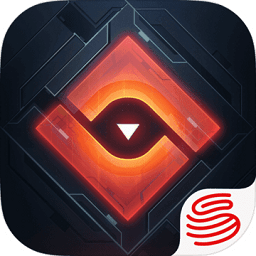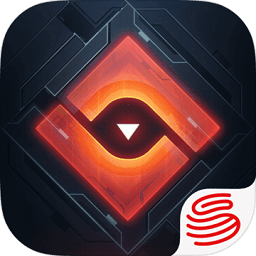如何通过cmd命令快速创建U盘启动盘?(如何通过cmd命令破解密码)
欢迎来到phpfans软件教程专区,今天我们的phpfans小编将为大家带来一篇关于如何通过cmd命令快速创建U盘启动盘?的详细使用教程。本教程将从基础功能开始,逐步讲解其操作方法和常见问题,帮助新手用户快速上手,提高使用效率。无论你是初次接触,还是想进一步了解如何通过cmd命令快速创建U盘启动盘?的高级功能,这篇教程都将为你提供有价值的参考。
一般情况下,大家创建U盘启动盘的方式很简单,因为网上会有很多的u盘启动工具,当然,咱们自己的网站中也有一些相关的第三方工具,但是工具一般都是针对一些不怎么会操作的用户来说,要是碰上真正的高手,要制作一个U盘启动盘其实是很简单的,那需要使用到什么u盘启动工具?直接用cmd命令就可以解决这些问题了。你想知道高手是如何操作的吗?下面,小编就来演示一下其中的操作步骤吧!

相关推荐:U盘启动盘制作工具
1.首先,咱们需要同时按下键盘上的win+R快捷键打开电脑的运行窗口,之后,咱们在窗口中输入cmd并单击回车,这样就可以进入到命令提示符窗口界面了。
2.之后,咱们在打开的窗口中输入diskpart并单击回车,,之后,咱们依次需要运行list disk(意义为:显示当前系统下的所有磁盘);select disk 1(这里的1代表的是我的磁盘编号,0是电脑自带的硬盘,注意根据大小选择正确的U盘即可);.clean(.clean的意思是要清除U盘中的内容,这里大家需要记得对U盘中的重要文件进行备份);create partition primary(在U盘上建立主分区);list partition(查看U盘上的分区);select partition 1(选择刚建立的主分区,就一个分区编号为1); active(激活主分区);format fs=NTFS quick(快速格式化U盘);exit(退出diskpart)。
3.完成上述一连串的命令运行之后,咱们重新插入U盘,将ISO文件解压到U盘中,就可以使用了。
以上就是本次关如何通过cmd命令快速创建U盘启动盘?的使用教程,希望对大家在实际操作中有所帮助。如果你在使用过程中遇到其他问题,欢迎持续关注phpfans教程专区,我们将不断更新更多实用内容,助你轻松掌握各类软件技巧。
-
 电脑中远程访问功能怎么删除?删除远程访问功能详细步骤(电脑中远程访问怎么弄) 时间:2025-11-04
电脑中远程访问功能怎么删除?删除远程访问功能详细步骤(电脑中远程访问怎么弄) 时间:2025-11-04 -
 win7本地ip地址怎么设置?win7设置本地ip地址操作步骤(win7本机ip地址在哪里) 时间:2025-11-04
win7本地ip地址怎么设置?win7设置本地ip地址操作步骤(win7本机ip地址在哪里) 时间:2025-11-04 -
 电脑中任务管理器被禁用怎么处理?任务管理器被禁用的详细解决方案(电脑中任务管理器显示内存如何释放) 时间:2025-11-04
电脑中任务管理器被禁用怎么处理?任务管理器被禁用的详细解决方案(电脑中任务管理器显示内存如何释放) 时间:2025-11-04 -
 2023年中央空调十大品牌选购指南 家用商用高性价比推荐排行 时间:2025-09-28
2023年中央空调十大品牌选购指南 家用商用高性价比推荐排行 时间:2025-09-28 -
 免费装扮QQ空间详细教程 手把手教你打造个性化空间不花钱 时间:2025-09-28
免费装扮QQ空间详细教程 手把手教你打造个性化空间不花钱 时间:2025-09-28 -
 中国数字资产交易平台官网 - 安全可靠的数字货币交易与投资首选平台 时间:2025-09-28
中国数字资产交易平台官网 - 安全可靠的数字货币交易与投资首选平台 时间:2025-09-28
今日更新
-
 无畏契约官网入口在哪-最新官网入口地址一键获取
无畏契约官网入口在哪-最新官网入口地址一键获取
阅读:18
-
 币安法币充值最低手续费率及稳定方式推荐
币安法币充值最低手续费率及稳定方式推荐
阅读:18
-
 想知道欧拉是什么梗长城又是什么梗?揭秘两大爆火网络热词背后的真相!
想知道欧拉是什么梗长城又是什么梗?揭秘两大爆火网络热词背后的真相!
阅读:18
-
 学科网成绩查询入口-学科网官网高中成绩快速查询
学科网成绩查询入口-学科网官网高中成绩快速查询
阅读:18
-
 无畏契约官网高校认证入口在哪-高校认证官网入口地址一键获取
无畏契约官网高校认证入口在哪-高校认证官网入口地址一键获取
阅读:18
-
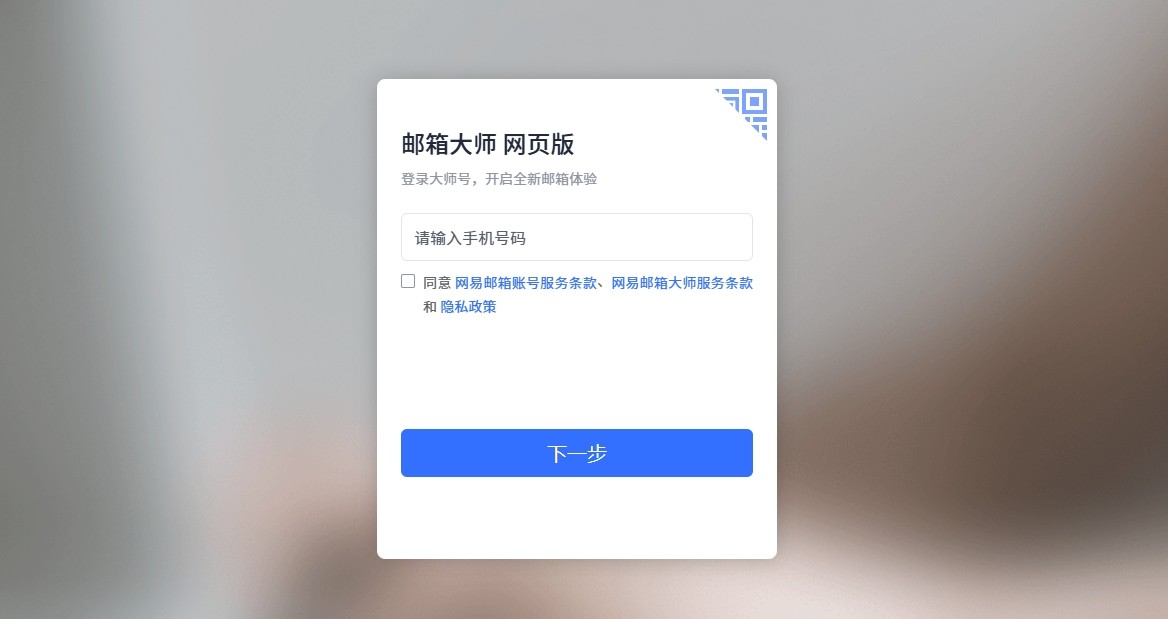 163网易免费邮箱快速入口-163免费邮箱一键注册登录入口
163网易免费邮箱快速入口-163免费邮箱一键注册登录入口
阅读:18
-
 欧力的梗是什么梗揭秘欧力爆火全网的魔性表情包来源
欧力的梗是什么梗揭秘欧力爆火全网的魔性表情包来源
阅读:18
-
 币安链提现费用调整频率详解 最新规则解析
币安链提现费用调整频率详解 最新规则解析
阅读:18
-
 洛克王国官网入口在哪-最新官网入口地址分享
洛克王国官网入口在哪-最新官网入口地址分享
阅读:18
-
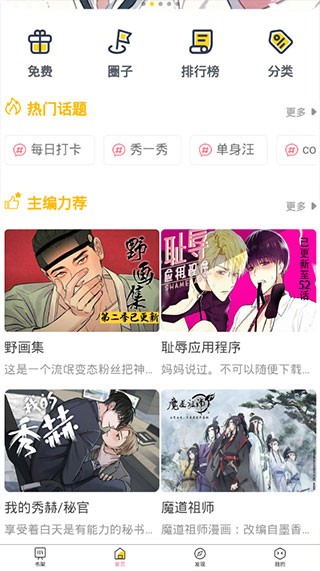 啵乐腐味满满网页版直达入口-啵乐腐味满满官方正版网址
啵乐腐味满满网页版直达入口-啵乐腐味满满官方正版网址
阅读:18